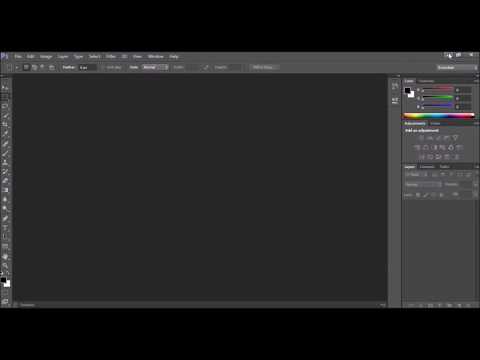
内容

拍摄建筑物时,您会遇到的一些常见问题是透视误差和相机的镜筒变形共同造成的。幸运的是,这很容易解决。只需要一些时间和耐心。
首先,我们将查看具有桶形失真和透视误差组合的图像。

解决镜筒失真的最简单方法是使用镜头校正滤镜,该滤镜可访问不同相机的配置文件,并将该配置文件应用于您拥有的图像。
之后,我们将修复透视变形。要开始使用,请转到滤镜>镜头校正。

在“镜头校正”对话框中,您可以在应用任何校正之前看到图像的预览。图像正下方是有关您所用相机的品牌和型号以及镜头型号类型的重要信息。
该信息可用于加载相机配置文件以校正镜筒失真。您会注意到两个选项:“预览”和“显示网格”。同时启用两者,并将网格颜色设置为易于在图像上看到的颜色。您可以将大小保留为默认值64。
在最右边的面板上有两个选项卡:“自动校正”和“自定义”。在顶部,您会注意到“校正”部分启用了“几何变形”,但是整个部分显示为灰色。
在其正下方,默认情况下启用“自动缩放图像”复选框,“边缘”选项旁边的“透明性”也是如此。在其下方,您会在搜索条件旁边看到一个小方框。当您单击该框时,可以选择“匹配图像传感器尺寸”和“首选RAW配置文件”。
由于我的相机不支持Camera RAW,因此启用了匹配传感器图像尺寸。在下面的摄像机设置中,您可以选择摄像机的品牌,型号和镜头型号。如果未列出您的列表,则有两个选项,用于搜索镜头配置文件或单击底部的“在线搜索”按钮。
当我浏览内置列表时,我的相机没有配置文件,因此我单击了“在线搜索”按钮来查找我的相机配置文件。不幸的是,我找不到一个,这可能是由于我的相机年代久远所致。幸运的是,还有一个选项,“自定义”选项卡,您可以在其中手动消除镜筒变形和透视误差。

如您所见,这里有很多选项,但是我们仅会使用其中的一些选项,即“移除失真”和“变换”控件。
要开始使用,请使用“设置”>“默认校正”。该设置的右侧是一个小的弹出框,您可以在其中加载或保存设置。现在该消除扭曲并修复建筑物的倾斜。这是我们添加到图像的网格的作用。
这将有助于确定何时消除镜筒变形。之后,您可以校正建筑物的透视图。您可能会发现需要在设置之间来回移动,因为在校正透视图时,这也会影响镜筒失真。

这是对话框中的结果。如您所见,这是校正桶形失真和透视误差的快速简便的方法。
透视变形
Adobe已在Photoshop CC中引入了“透视变形”,以解决在拍摄建筑物时出现透视误差的问题。

这是带有透视问题的建筑物的示例。

要固定透视图,请转到“编辑”>“透视变形”。这样做时,光标将变成一个不同的图标。当您单击图像时,它将创建一个由九个部分组成的网格。
操纵网格的控制点(在每个角上)并绘制网格,以使其包围整个建筑物。完成此操作后,转到菜单栏,然后单击“经纱”按钮。

网格将消失,控制销将变为活动状态,允许您拖动它们并拉直建筑物。为了获得更高的准确性,请遵循准则(如上图所示)。
当您对更改感到满意时,请单击菜单栏中的复选标记图标。

Photoshop会将您所做的更改应用于图像。
多个问题

有时您会遇到一张带有多个视角问题的图像,例如上面的图像。您仍将使用“透视变形”工具,但将涉及更多的控制销。

为了完成这项工作,您将需要绘制出上述三个四边形形状。

接下来,选择一个角控制销并移动它,使其与另一四角形的控制销重叠。形状将突出显示。释放鼠标按钮时,两个四边形形状将作为一个对齐。

对第三个四边形重复此过程,所有三个将连接在一起。现在您可以修复透视图了。

控制点以及改善精度的指导原则均已就位。

对于这种类型的图像,校正透视可能会有些棘手。但是,指南对此有很大帮助。当您移动鼠标拖动控制销时,您可能会发现它们移动太多。
如果是这种情况,请确保控制销处于活动状态,然后使用键盘上的箭头键进行精确定位。
对调整感到满意后,单击菜单栏中的复选标记以应用更改。之后,您可能需要裁剪图像。
结论
您现在已经知道了几种解决镜筒变形和/或透视误差的方法。如有必要,您可能必须结合使用各种技术才能获得所需的结果。
字: 内森·西格尔(Nathan Segal)


